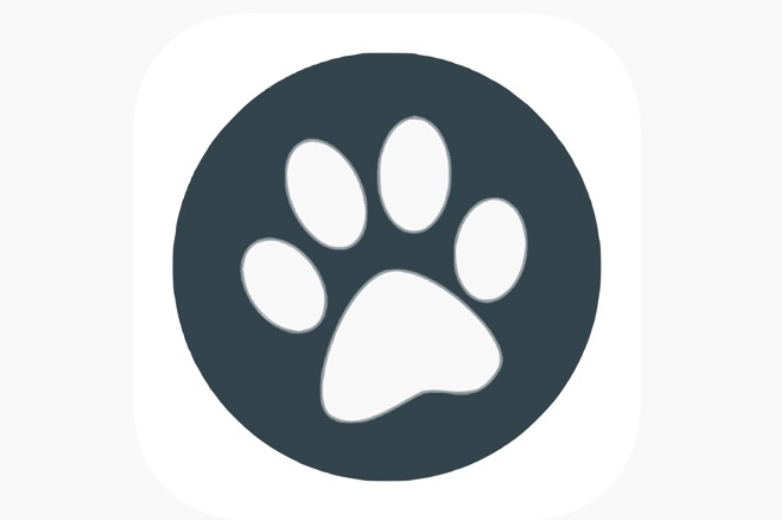如何在 iOS 15 中使用隐藏我的电子邮件
一分耕耘,一分收获!既然都打开这篇《如何在 iOS 15 中使用隐藏我的电子邮件》,就坚持看下去,学下去吧!本文主要会给大家讲到等等知识点,如果大家对本文有好的建议或者看到有不足之处,非常欢迎大家积极提出!在后续文章我会继续更新文章相关的内容,希望对大家都有所帮助!
对于一个非常易于使用的iOS 15功能,隐藏我的电子邮件提供了很多选项。以下是您可以 - 到目前为止,还不能 - 做的事情。
iOS 15 中新的“隐藏我的电子邮件”功能并不意味着用 Apple 取代 Sign In,但它显然是该想法的演变。与其给公司你的实际电子邮件地址,不如给他们一个运行良好的电子邮件地址——但你可以在需要时关闭它。
也许公司只是不断地向您发送垃圾邮件,并将“退订”视为挑战。也许他们已将您的电子邮件地址出售给其他公司,而他们正是向您发送垃圾邮件的公司。
不管是什么原因,当你想摆脱这个问题时,只需点击几下。也就是说,如果您使用了隐藏我的电子邮件。
如何设置隐藏我的电子邮件
你没有。在 iOS 的设置中有一个隐藏我的电子邮件的部分,但这甚至不是用来打开和关闭它的。
相反,当您想关闭虚假电子邮件地址时,它更适合以后使用。或者当您需要查看该假地址实际上是什么时,您可以使用它登录某个地方。
如何使用隐藏我的电子邮件
- 转到您尚未注册的网站,然后开始注册过程
- 请务必选择使用您的电子邮件地址注册的选项,而不是使用 Apple 登录
- 点击以激活电子邮件文本框
- 在屏幕键盘上方的行中,点击隐藏我的电子邮件
- 在出现的屏幕上,您可以选择对站点或虚假地址进行注释,或者
- 您可以点击刷新按钮来更改虚假电子邮件地址
- 点击使用按钮完成
当您第一次注册时,您会立即看到一个建议的虚假电子邮件地址。可以选择更改它,但不能通过编辑。
您不能点击以重写地址或将地址重新键入其他内容,您只能选择将其替换为另一个自动生成的地址。
Apple 建议您使用“备注”字段对您正在注册的站点进行一些评论,以帮助您以后找到它。
但是还有一个标签字段,它显示您正在注册的网站的 URL。您无法在此处更改此设置。
因此,除非它是一个名称更晦涩的非常晦涩的站点,否则您可能只需要通过 URL 来记住这是什么站点。不过,以后有办法改变它。
请注意,在使用按钮下,有一个iCloud 设置。不要点击它。
如果你这样做了,你会被带到隐藏我的电子邮件设置页面,在那里你可以看到以前的假地址,或者开始这个过程或创建一个新地址。但是您也丢失了您开始在“隐藏我的电子邮件”屏幕中输入的内容,并且您在那里所做的任何笔记也都消失了。
转到“隐藏我的电子邮件”的 iCloud 设置页面是有好处的,但是当您在网站上进行设置时没有任何好处。相反,该设置页面在以后最有用。
您可以通过它查看所有地址、关闭任何地址以及更改它们将电子邮件转发到的位置。
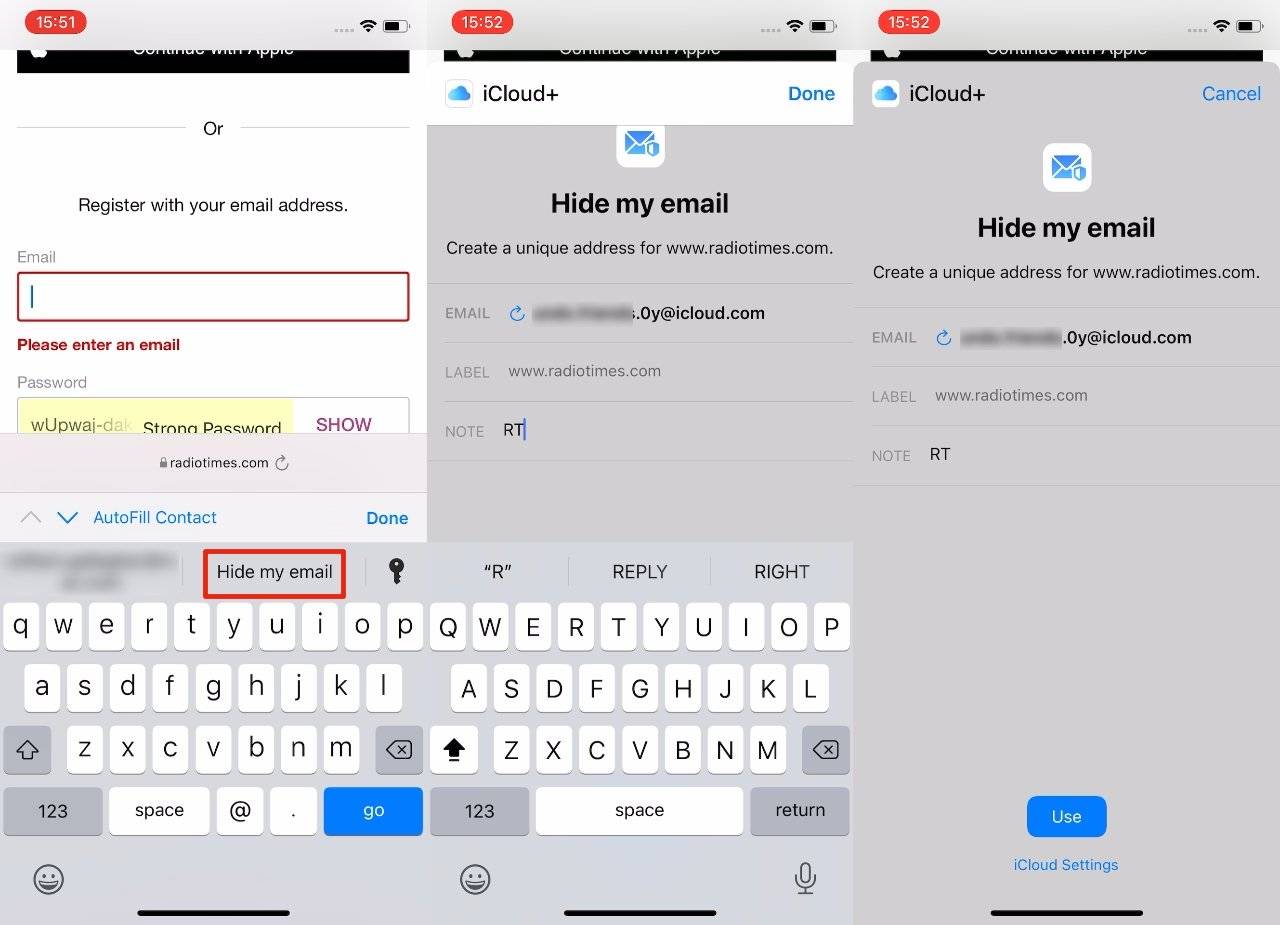 任何时候您需要注册或注册一个网站,您都可以使用隐藏我的电子邮件
任何时候您需要注册或注册一个网站,您都可以使用隐藏我的电子邮件如何查看您的所有地址并使用它们
- 打开设置并在屏幕顶部点击你的名字
- 点击iCloud
- 选择隐藏我的电子邮件
- 片刻之后,出现隐藏我的电子邮件设置页面
此页面的一个关键部分几乎位于底部。这是转发到选项。除了此“设置”页面,您无法从其他任何地方访问它——或者更确切地说,您无法在其他任何地方访问它来进行更改。
转发至列出您的真实电子邮件地址。点击它,片刻之后,您会看到您拥有的其他真实地址的列表。这些将包括来自其他电子邮件帐户的任何内容,例如您的公司帐户。
根据您成为 Apple 用户的时间长短,它还可能会为您提供一个地址,即您的姓名后跟@icloud.com,甚至是@me.com。
点击您要选择的那个,然后点击完成按钮。
这些设置页面需要一点时间才能打开,因为 iOS 正在收集所有真实和所有虚假的电子邮件地址,以便在列表中将它们呈现给您。
虚假地址列表构成了此设置页面的大部分内容。此处列出了您使用过的每个站点“隐藏我的电子邮件地址”,并且列表可能已经比您预期的要长。
因为您使用 Apple 登录的任何网站也在列表中。这些网站标有它们来自的事实。您使用新的“隐藏我的电子邮件”功能的任何网站都可能被标记为“来自 Safari”。
该列表显示网站的标题或其地址,以及您的虚假电子邮件地址是什么。点击列表中的任何站点进行更改。
除此之外,您无法进行很多更改。点击列表中的站点会为您带来一个页面,其中包含该站点的详细信息和虚假地址,但这几乎都仅供参考。
所以你可以看到网站地址,你可以看到假地址,你可以看到哪些真实地址消息将被转发。
也有与您注册时相同的标签字段,但这次您可以将其更改为您喜欢的任何内容。同样,Notes 字段也有重复,而且也是可编辑的。
最后,有一个停用电子邮件地址按钮。你永远猜不到那是做什么的。
如何使用设置页面创建新地址
现在,很难确定为什么此功能可用,但确实如此。您可以打开隐藏我的电子邮件设置页面并点击创建新地址。
如果您这样做,您将获得一个随机生成的地址和使用不同地址的选项,该选项会生成一个新地址。您可以标记这个虚假地址,并记下它。
完成此操作后,这个新的虚假电子邮件地址就会出现在您的地址列表中。您可以在列表中点击它,转到有关它的完整页面,然后点击并按住地址以复制它。
到目前为止,您还不能在填写在线表格时选择那个特定的假地址。获得它的唯一方法是通过“设置”页面。
因此,由于您可以在注册站点时当场创建一个全新的站点,因此很难看到转到“设置”页面然后返回此地址的好处。
不过,如果您能找到好处,那么这是另一种创建虚假地址的方法。它可以像任何其他“隐藏我的电子邮件”地址一样进行控制、编辑或停用。
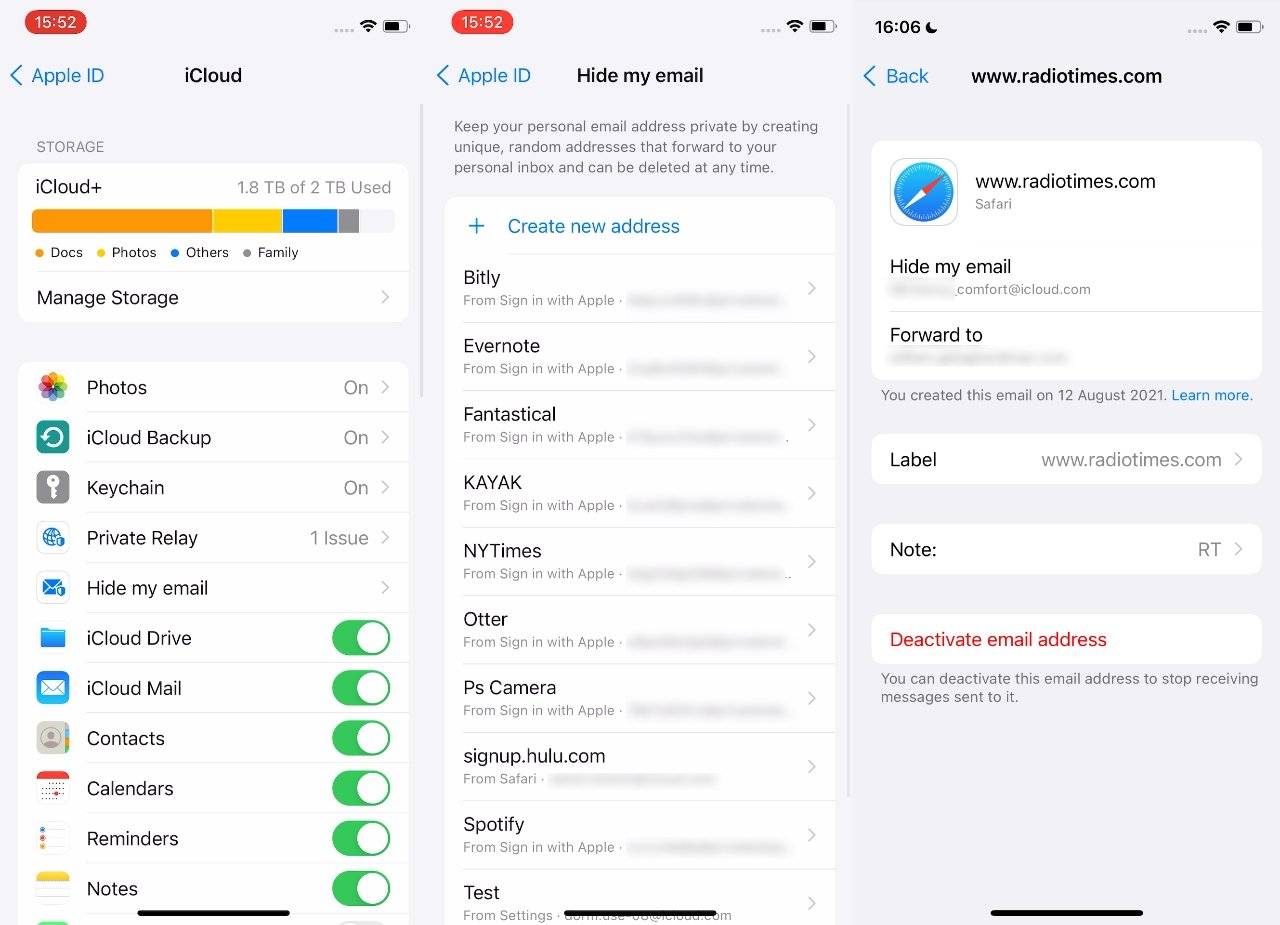 您可以管理您的“隐藏我的电子邮件”地址和“使用 Apple 登录”地址
您可以管理您的“隐藏我的电子邮件”地址和“使用 Apple 登录”地址如何关闭隐藏我的电子邮件假地址
没有办法将虚假地址更改为您的真实地址。因此,如果您确定某个站点是值得信赖的,并且您想跳过所有这些“隐藏我的电子邮件”内容,则不能。
您必须使用您的真实电子邮件地址重新注册该网站。为了节省每封电子邮件中的两封,您应该停用假邮件。
在您设置的任何给定的隐藏我的电子邮件的详细信息页面中,您可以点击停用电子邮件地址按钮。点击它,然后点击停用以确认,它已关闭。
改变您对停用地址的想法
隐藏我的电子邮件设置页面中的虚假电子邮件地址列表之后是转发到选项,最后是非活动地址按钮。
点击它,您将进入您已停用的所有虚假地址的列表。
选择一个,点击它,你会看到一个页面,详细说明虚假地址和你所做的任何笔记。要重新激活此地址,请点击重新激活地址。
或者,如果您确实想摆脱这个东西,请点击删除地址。然后再次点击删除以确认。
听起来比实际更复杂
描述“隐藏我的电子邮件”比使用它花费的时间要长得多。这部分是因为它在整个测试过程中存在的问题,但更多的是因为有很多选择。
或者更确切地说,只有几个选项,但有多种方法可以找到它们。
在实践中,一旦您拥有 iOS 15,当您登录新网站时,您将无需考虑就使用“隐藏我的电子邮件”。
今天关于《如何在 iOS 15 中使用隐藏我的电子邮件》的内容介绍就到此结束,如果有什么疑问或者建议,可以在golang学习网公众号下多多回复交流;文中若有不正之处,也希望回复留言以告知!
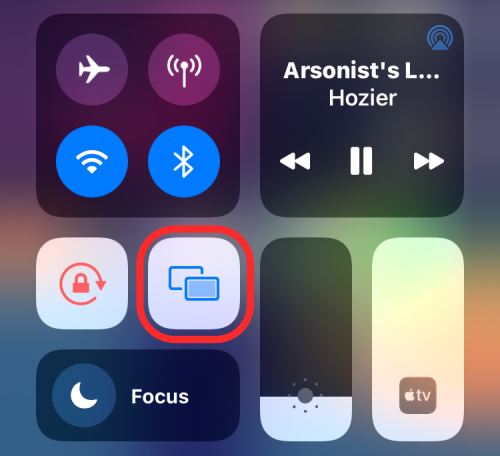 在 iPhone 上轻松关闭 AirPlay 的 5 种方法
在 iPhone 上轻松关闭 AirPlay 的 5 种方法
- 上一篇
- 在 iPhone 上轻松关闭 AirPlay 的 5 种方法

- 下一篇
- 传M2 MacBook Pro 13 寸三月推出仍保留Touch Bar
-
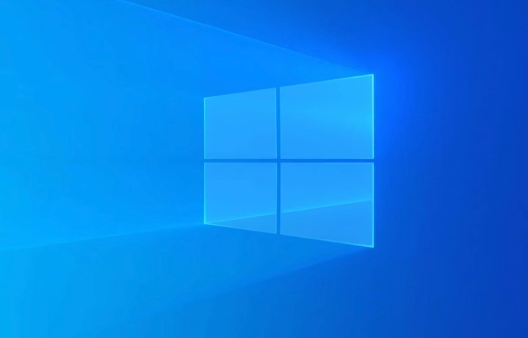
- 文章 · 软件教程 | 4分钟前 |
- Win8麦克风无声音频解决方法
- 362浏览 收藏
-

- 文章 · 软件教程 | 5分钟前 |
- 大众点评官网入口与使用教程
- 352浏览 收藏
-

- 文章 · 软件教程 | 5分钟前 |
- 抖音搜不到用户?这些搜索技巧帮你搞定
- 219浏览 收藏
-
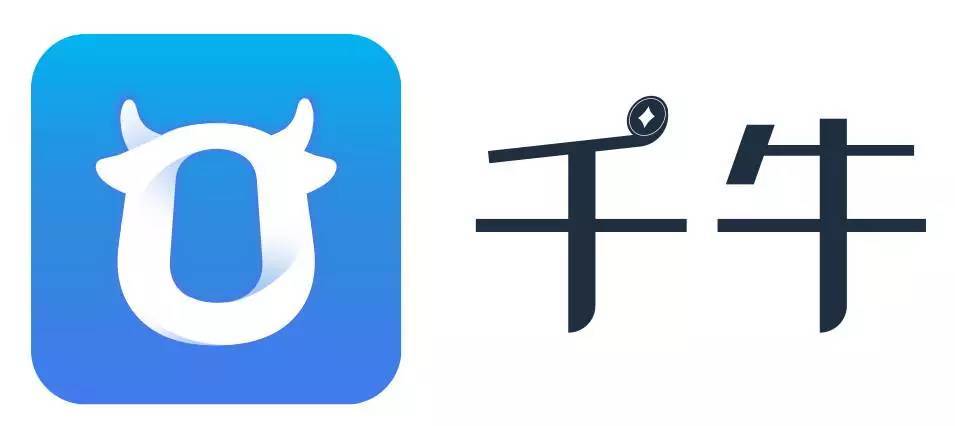
- 文章 · 软件教程 | 5分钟前 |
- 千牛商品管理入口与网页登录教程
- 241浏览 收藏
-
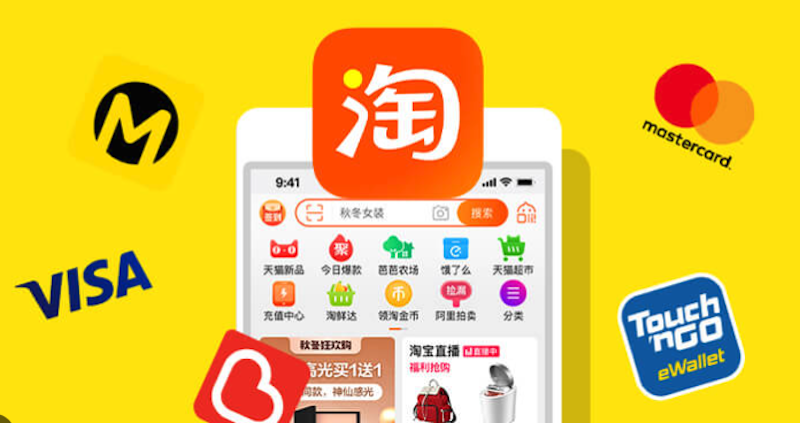
- 文章 · 软件教程 | 8分钟前 |
- 淘宝已买宝贝查看方法及入口详解
- 198浏览 收藏
-

- 文章 · 软件教程 | 9分钟前 |
- 微信如何屏蔽朋友看朋友圈?设置方法详解
- 134浏览 收藏
-

- 文章 · 软件教程 | 11分钟前 |
- 爱发电高效搜索技巧分享
- 397浏览 收藏
-

- 文章 · 软件教程 | 11分钟前 |
- 蛙漫2日版入口分享,WAMAN2漫画在线看
- 338浏览 收藏
-

- 前端进阶之JavaScript设计模式
- 设计模式是开发人员在软件开发过程中面临一般问题时的解决方案,代表了最佳的实践。本课程的主打内容包括JS常见设计模式以及具体应用场景,打造一站式知识长龙服务,适合有JS基础的同学学习。
- 543次学习
-

- GO语言核心编程课程
- 本课程采用真实案例,全面具体可落地,从理论到实践,一步一步将GO核心编程技术、编程思想、底层实现融会贯通,使学习者贴近时代脉搏,做IT互联网时代的弄潮儿。
- 516次学习
-

- 简单聊聊mysql8与网络通信
- 如有问题加微信:Le-studyg;在课程中,我们将首先介绍MySQL8的新特性,包括性能优化、安全增强、新数据类型等,帮助学生快速熟悉MySQL8的最新功能。接着,我们将深入解析MySQL的网络通信机制,包括协议、连接管理、数据传输等,让
- 500次学习
-

- JavaScript正则表达式基础与实战
- 在任何一门编程语言中,正则表达式,都是一项重要的知识,它提供了高效的字符串匹配与捕获机制,可以极大的简化程序设计。
- 487次学习
-

- 从零制作响应式网站—Grid布局
- 本系列教程将展示从零制作一个假想的网络科技公司官网,分为导航,轮播,关于我们,成功案例,服务流程,团队介绍,数据部分,公司动态,底部信息等内容区块。网站整体采用CSSGrid布局,支持响应式,有流畅过渡和展现动画。
- 485次学习
-

- ChatExcel酷表
- ChatExcel酷表是由北京大学团队打造的Excel聊天机器人,用自然语言操控表格,简化数据处理,告别繁琐操作,提升工作效率!适用于学生、上班族及政府人员。
- 3212次使用
-

- Any绘本
- 探索Any绘本(anypicturebook.com/zh),一款开源免费的AI绘本创作工具,基于Google Gemini与Flux AI模型,让您轻松创作个性化绘本。适用于家庭、教育、创作等多种场景,零门槛,高自由度,技术透明,本地可控。
- 3425次使用
-

- 可赞AI
- 可赞AI,AI驱动的办公可视化智能工具,助您轻松实现文本与可视化元素高效转化。无论是智能文档生成、多格式文本解析,还是一键生成专业图表、脑图、知识卡片,可赞AI都能让信息处理更清晰高效。覆盖数据汇报、会议纪要、内容营销等全场景,大幅提升办公效率,降低专业门槛,是您提升工作效率的得力助手。
- 3455次使用
-

- 星月写作
- 星月写作是国内首款聚焦中文网络小说创作的AI辅助工具,解决网文作者从构思到变现的全流程痛点。AI扫榜、专属模板、全链路适配,助力新人快速上手,资深作者效率倍增。
- 4564次使用
-

- MagicLight
- MagicLight.ai是全球首款叙事驱动型AI动画视频创作平台,专注于解决从故事想法到完整动画的全流程痛点。它通过自研AI模型,保障角色、风格、场景高度一致性,让零动画经验者也能高效产出专业级叙事内容。广泛适用于独立创作者、动画工作室、教育机构及企业营销,助您轻松实现创意落地与商业化。
- 3832次使用
-
- pe系统下载好如何重装的具体教程
- 2023-05-01 501浏览
-
- qq游戏大厅怎么开启蓝钻提醒功能-qq游戏大厅开启蓝钻提醒功能教程
- 2023-04-29 501浏览
-
- 吉吉影音怎样播放网络视频 吉吉影音播放网络视频的操作步骤
- 2023-04-09 501浏览
-
- 腾讯会议怎么使用电脑音频 腾讯会议播放电脑音频的方法
- 2023-04-04 501浏览
-
- PPT制作图片滚动效果的简单方法
- 2023-04-26 501浏览